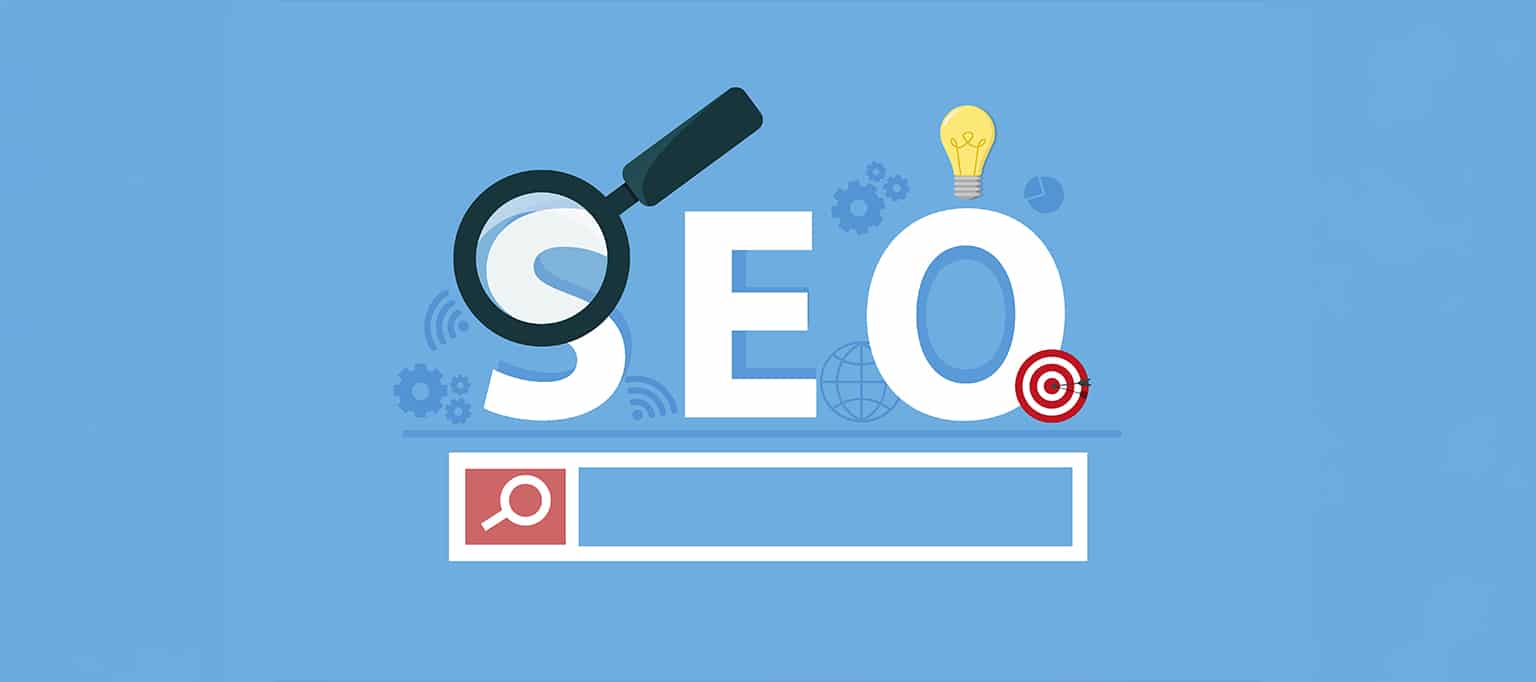2021 yılında CentOS’un klasik sürüm modelinden çıkarak “rolling release” benzeri CentOS Stream’e dönüşmesi, sistem yöneticileri, geliştiriciler ve kurumsal kullanıcılar arasında büyük yankı uyandırdı. Bu değişim sonrası doğan alternatiflerden biri olan AlmaLinux, CentOS’un bıraktığı boşluğu doldurmak üzere sahneye çıktı. CloudLinux tarafından desteklenen bu proje, Red Hat Enterprise Linux (RHEL) ile birebir uyumlu, tamamen ücretsiz ve açık kaynaklı bir işletim sistemi olmayı hedefliyor.
Bu yazıda, AlmaLinux 9 sürümünü detaylı bir şekilde inceleyecek; kurulum süreci, sistem performansı, güvenlik özellikleri, kullanım alanları ve rakipleriyle karşılaştırmalar gibi başlıklara değineceğiz.
İçindekiler
AlmaLinux 9 Nedir?
AlmaLinux 9, RHEL 9 ile ikili (binary) uyumlu bir işletim sistemidir. Bu, uygulamaların ve paketlerin RHEL 9 üzerinde çalıştığı gibi AlmaLinux 9 üzerinde de sorunsuz çalışacağı anlamına gelir. Kâr amacı gütmeyen AlmaLinux OS Foundation tarafından geliştirilmektedir. Topluluk temelli bu proje, kurumsal düzeyde işletim sistemine ihtiyaç duyan kullanıcılar için uzun süreli destek (LTS), güvenlik güncellemeleri ve kararlılık vaat eder.
Sistem Gereksinimleri
AlmaLinux 9, oldukça esnek bir yapıya sahip ve minimum sistem gereksinimleri aşağıdaki gibidir:
-
İşlemci: x86_64 mimarisi (minimum 2 çekirdek önerilir)
-
RAM: Minimum 1 GB (Grafik arayüzlü kullanım için 2 GB+)
-
Depolama: Minimum 10 GB (standart kurulum için önerilen 20 GB+)
-
Desteklenen Mimariler: x86_64, aarch64 (ARM), ppc64le, s390x
Bu geniş mimari desteği, AlmaLinux’u hem sunucu hem de gömülü sistemlerde kullanılabilir hale getiriyor.
Kurulum ve İlk İzlenimler
AlmaLinux 9’un ISO kalıpları, resmi almalinux.org sitesinden indirilebiliyor. Hem minimal kurulumlar hem de GNOME arayüzlü masaüstü sürümleri mevcut.
Kurulum arayüzü RHEL ve CentOS kullanıcılarına son derece tanıdık gelecektir. Anaconda yükleyici ile gelen sistem, dil, saat dilimi, disk bölümlendirme ve kullanıcı ayarları gibi adımları basitçe yönetmenizi sağlıyor.
Kurulum sırasında:
-
Minimal kurulum
-
Sunucu (GUI’siz)
-
Masaüstü (GNOME ile birlikte)
-
Özel yazılım seçimleri
gibi seçenekler sunuluyor. Özellikle sunucu yöneticileri için GUI’siz minimal kurulum oldukça hafif ve tercih edilebilir.
Masaüstü Deneyimi
AlmaLinux 9 masaüstü sürümünde GNOME 40 varsayılan olarak geliyor. GNOME 40, görsel anlamda sadeleştirilmiş, kullanımı kolay ve modern bir kullanıcı deneyimi sunuyor. Wayland desteği de varsayılan olarak etkin.
Kullanıcılar dilerlerse KDE Plasma, XFCE veya diğer masaüstü ortamlarını da yükleyebilirler. Ancak GNOME performans açısından yeterince stabil ve kaynak dostu çalışıyor.
Performans ve Kararlılık
AlmaLinux 9, RHEL tabanlı olduğu için işletim sistemi çekirdeği ve temel bileşenleri büyük ölçüde optimize edilmiş durumda. RAM tüketimi minimal kurulumda yaklaşık 200–250 MB civarında seyrediyor. Masaüstü ortamıyla birlikte bu değer 800 MB–1.2 GB seviyelerine çıkabiliyor.
Sunucu görevlerinde yük altında dahi sistem kararlı kalıyor. Apache, NGINX, MariaDB, PostgreSQL gibi popüler sunucu yazılımlarıyla yapılan testlerde düşük kaynak tüketimi ve hızlı tepkime süreleri dikkat çekici.
Ayrıca, SELinux’un “enforcing” modda çalışıyor olması güvenlik açısından önemli bir avantaj sağlıyor. SELinux, sistemdeki her işlemi denetleyerek izinsiz erişim girişimlerini engelliyor.
Yazılım Depoları ve Paket Yönetimi
AlmaLinux, DNF (Dandified Yum) paket yöneticisini kullanıyor. Paket deposu yapısı RHEL 9 ile birebir uyumlu. Bu sayede EPEL (Extra Packages for Enterprise Linux) gibi ek depolar da sorunsuz bir şekilde eklenip kullanılabiliyor.
RPM tabanlı olduğu için kurulumlar genellikle hızlı ve sorunsuz gerçekleşiyor. Ayrıca Flatpak desteği de mevcut, bu sayede masaüstü kullanıcıları daha modern uygulamaları da kurabiliyorlar.
Güvenlik Özellikleri
AlmaLinux 9, RHEL 9’un sunduğu tüm güvenlik bileşenlerini birebir içermektedir:
-
SELinux (Security-Enhanced Linux)
-
firewalld (dinamik güvenlik duvarı yönetimi)
-
Auditd (sistem olay günlükleme)
-
OpenSCAP ile uyumluluk taramaları
Ayrıca FIPS (Federal Information Processing Standards) uyumluluğu da sağlanabilmekte. Bu özellikle regülasyonlara tabi sektörlerde çalışan kuruluşlar için kritik bir gerekliliktir.
Uzun Süreli Destek (LTS)
AlmaLinux 9, 2032 yılına kadar uzun süreli destek vaat ediyor. Bu destek; güvenlik güncellemeleri, hata düzeltmeleri ve bazı seçili paket güncellemelerini kapsıyor. Bu sayede sunucu sistemlerinde sıklıkla güncelleme yapmaya gerek kalmadan uzun vadeli projeler sürdürülebiliyor.
Kullanım Alanları
AlmaLinux 9’un başlıca kullanım alanları şunlardır:
-
Web Sunucuları: Apache, NGINX, PHP-FPM gibi uygulamalarla uyumlu.
-
Veritabanı Sunucuları: PostgreSQL, MariaDB, MySQL gibi sistemler sorunsuz çalışır.
-
Virtualization: KVM, libvirt ve QEMU desteği ile sanallaştırma altyapılarında tercih edilebilir.
-
Cloud Uygulamaları: AWS, Azure ve Google Cloud üzerinde resmi imajları mevcuttur.
-
Masaüstü Bilgisayarlar: GNOME ile birlikte kararlı bir masaüstü deneyimi sunar.
-
Gömülü Sistemler: ARM mimarisi desteği sayesinde gömülü çözümlerde de kullanılabilir.
AlmaLinux 9 vs. Rocky Linux 9
CentOS’un mirasını devralan bir başka dağıtım da Rocky Linux. Her iki dağıtım da RHEL uyumlu ve benzer hedeflere sahip. Aralarındaki temel farklar:
| Özellik | AlmaLinux 9 | Rocky Linux 9 |
|---|---|---|
| Geliştirici | AlmaLinux OS Foundation | Rocky Enterprise Software Foundation |
| Sponsor | CloudLinux | Topluluk tabanlı |
| Uyumluluk | RHEL 9 ile birebir | RHEL 9 ile birebir |
| FIPS & CIS Sertifikaları | Daha hızlı entegre edildi | Daha yavaş ilerliyor |
| Yönetim Paneli | AlmaLinux ELevate + WebUI | Rocky’nin çözümü sınırlı |
Her iki dağıtım da başarılı olsa da AlmaLinux, biraz daha profesyonel destek ve yönetişim açısından önde gözüküyor.
AlmaLinux 9 Kimler İçin Uygun?
AlmaLinux 9, CentOS kullanıcıları için mantıklı ve güvenilir bir geçiş noktası. Özellikle sunucu sistemlerinde RHEL kalitesinde, ancak lisans maliyeti olmadan bir çözüm arayanlar için ideal. Uzun vadeli projelerde, regülasyonlara tabi sektörlerde ve yüksek kararlılık isteyen ortamlarda rahatlıkla tercih edilebilir.
Artıları:
-
RHEL ile birebir uyum
-
Ücretsiz ve açık kaynak
-
Uzun süreli destek
-
Geniş donanım ve yazılım uyumluluğu
-
Aktif topluluk ve kurumsal destek
Eksileri:
-
Yeni kullanıcılar için bazı öğrenme eğrileri olabilir
-
Masaüstü deneyimi Ubuntu gibi distrolara göre daha teknik
AlmaLinux 9, sadece CentOS’un boşluğunu doldurmakla kalmıyor; aynı zamanda daha profesyonel, sürdürülebilir ve güvenli bir işletim sistemi sunuyor. Sunucu dünyasında yer edinmek isteyen her sistem yöneticisinin AlmaLinux 9’u test etmesi, öğrenmesi ve projelerinde değerlendirmesi faydalı olacaktır.
AlmaLinux 9 Sunucuya Kurulum Rehberi (Adım Adım)
1. ISO Kalıbını İndirme
İlk olarak AlmaLinux 9’un resmi ISO dosyasını indirmeniz gerekiyor:
Minimal kurulum için “Minimal ISO”, GUI destekli kurulumlar için “DVD ISO” tavsiye edilir.
2. Kurulum Ortamını Hazırlama
İndirdiğiniz ISO dosyasını bir USB belleğe yazdırmak için aşağıdaki araçlardan birini kullanabilirsiniz:
-
Windows için: Rufus veya balenaEtcher
-
Linux için:
ddkomutu veya GNOME Disks aracı
Örnek dd komutu (Linux):
⚠️
sdXyerine USB cihazınızın doğru ismini yazdığınızdan emin olun.
3. BIOS/UEFI Ayarları
Sunucuyu başlatmadan önce:
-
Boot mode olarak UEFI önerilir.
-
Secure Boot kapalı olabilir (AlmaLinux Secure Boot’u destekler ama bazen sorun çıkarabilir).
-
Boot sırasını USB belleğe göre ayarlayın.
4. Kurulum Aşamaları
Sunucuyu USB’den başlattıktan sonra Anaconda yükleyici karşınıza çıkacaktır.
Adım 1: Dil Seçimi
İngilizce (US) veya Türkçe seçebilirsiniz. (Sistemsel hatalarla karşılaşmamak adına genellikle İngilizce önerilir.)
Adım 2: Kurulum Hedefi (Disk)
-
Diskinizi seçin.
-
“Custom” yerine genellikle “Automatic” bölümleme yeterlidir.
-
RAID, LVM gibi gelişmiş seçenekler için “Custom” bölümleme kullanılabilir.
Adım 3: Ağ Ayarları
-
Ağ arayüzünü aktif hale getirin (sağ üstte “ON” yapın).
-
İsteğe bağlı olarak sabit IP verin (sunucularda önerilir).
Adım 4: Yazılım Seçimi
-
“Minimal Install” + “Standard” eklentisi önerilir.
-
GUI gerekmiyorsa grafik arayüzü kurmayın. Kaynak tasarrufu sağlar.
Adım 5: Zaman Dilimi
-
Türkiye için “Europe/Istanbul” seçebilirsiniz.
Adım 6: Root Parolası ve Kullanıcı Ekleme
-
Güçlü bir root parolası belirleyin.
-
Opsiyonel olarak standart kullanıcı da oluşturabilirsiniz.
5. Kurulumu Başlatma ve Yeniden Başlatma
Tüm ayarları yaptıktan sonra “Begin Installation” seçeneğine tıklayın. Kurulum tamamlandığında sistem otomatik olarak yeniden başlayacak.
USB belleği çıkarmayı unutmayın.
Kurulum Sonrası Yapılacaklar
1. Sisteme Giriş Yapın
2. Sistem Güncellemesi
3. EPEL Deposu Kurulumu
4. Zaman Senkronizasyonu
5. SSH Yapılandırması (Güvenlik)
Aşağıdaki ayarları kontrol edin veya ekleyin:
Anahtar tabanlı giriş kullanıyorsanız bu ayarları aktif etmek daha güvenlidir.
6. Güvenlik Duvarı Ayarları
7. Fail2Ban Kurulumu (İsteğe Bağlı)
Bu kurulum rehberiyle birlikte AlmaLinux 9’u başarıyla bir fiziksel veya sanal sunucuya kurabilir, temel yapılandırmaları yapabilir ve güvenli bir şekilde hizmet verecek hale getirebilirsiniz.